如何通过WordPress实现产品轮播图展示功能
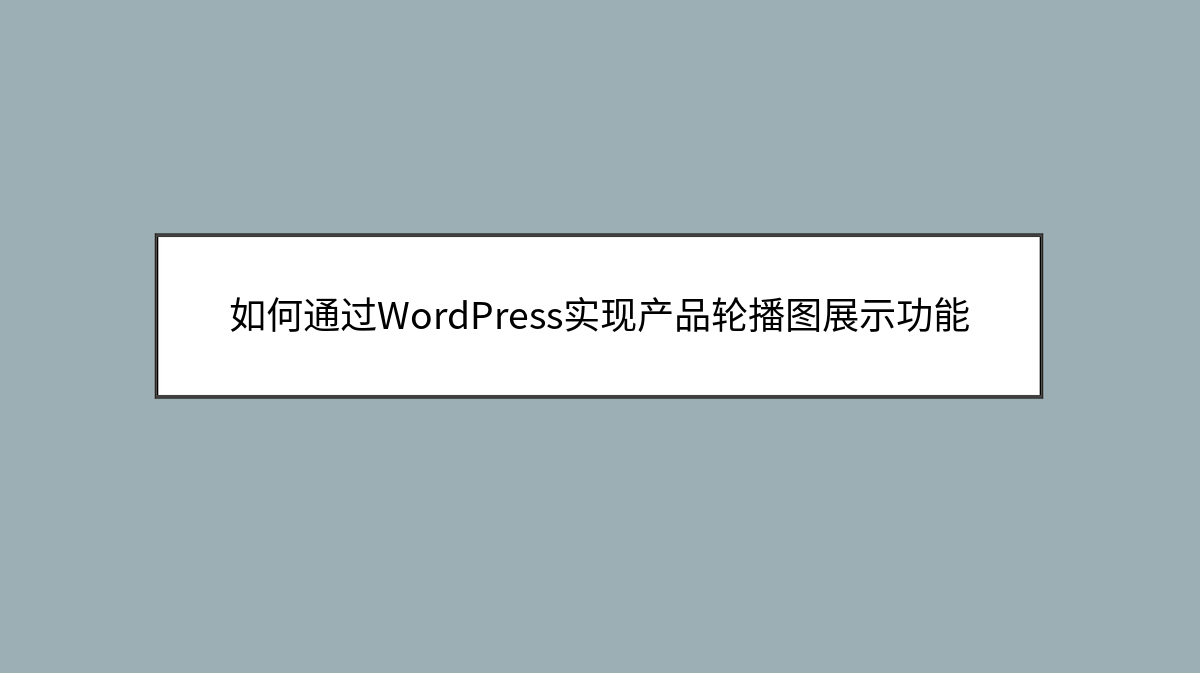
如何通过WordPress实现产品轮播图展示功能
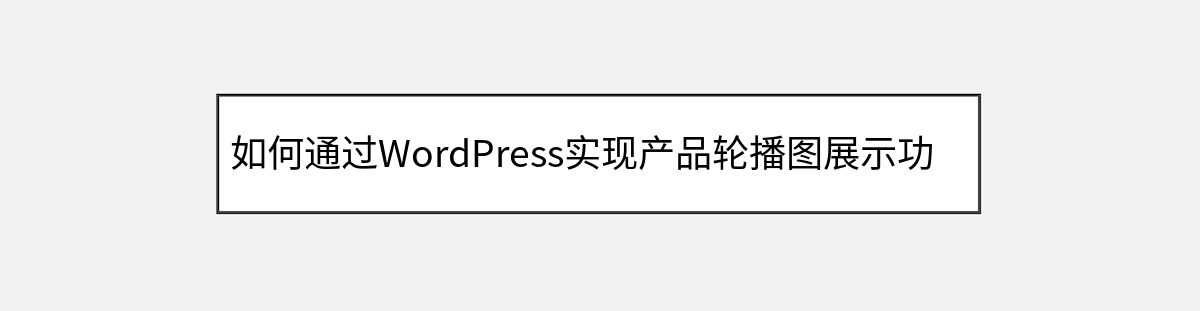
产品轮播图是现代电商网站不可或缺的元素,它不仅能节省页面空间,还能通过动态展示吸引访客注意力。很多WordPress新手认为实现这种效果需要专业的前端开发技能,其实借助几个简单工具,你完全可以在半小时内搭建出专业的产品轮播展示。
为什么你的网站需要产品轮播图

想象一下,当访客进入你的产品页面时,一组自动切换的高清产品图片立刻抓住他们的眼球,比静态排列的图片效果要好得多。轮播图特别适合展示多个主打产品、促销活动或客户案例,它能将有限的首屏空间利用到极致。好消息是,即使你完全不懂代码,通过我今天要介绍的方法,也能轻松实现这个功能。
准备工作:选择合适的轮播图工具
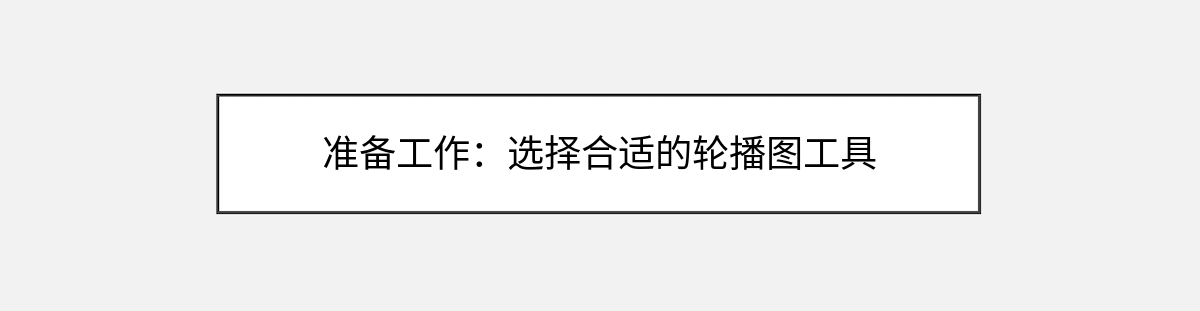
在开始之前,我们需要先确定使用哪种方式创建轮播图。WordPress社区提供了三种主流方案:
- 专业轮播插件:如Smart Slider 3或MetaSlider,功能全面但可能需要学习成本
- 页面构建器内置模块:如果你已经在使用Elementor或Beaver Builder,它们通常自带轮播组件
- 轻量级代码方案:通过短代码实现,适合追求性能的用户
考虑到易用性和功能性平衡,我推荐新手从MetaSlider开始,这款免费插件在WordPress插件库中拥有4.5星的高评分,安装量超过百万次。它不仅操作直观,还能完美适应移动设备,这对今天的网站体验至关重要。
安装并设置MetaSlider插件

首先,我们进入WordPress后台的”插件 > 安装插件”页面,在搜索框中输入”MetaSlider”。找到后点击”立即安装”,等待片刻再点击”启用”。安装完成后,你会在左侧菜单看到新增的”MetaSlider”选项。
小技巧:如果你已经上传了产品图片到媒体库,这一步会节省大量时间。如果没有,建议先准备好至少3-5张高质量产品图片(推荐尺寸统一为1200×600像素左右),通过”媒体 > 新增”上传到WordPress。
点击”MetaSlider > 添加新的轮播”,你会看到一个简洁的界面。这里我们需要做几个关键设置:
- 选择轮播类型:MetaSlider支持Flex Slider、Responsive Slides等4种引擎。对于产品展示,建议选择”FlexSlider 2″,它在流畅度和功能上表现最佳。
- 添加图片:点击”添加幻灯片”按钮,从媒体库选择你的产品图片。你可以一次性选择多张,系统会自动为每张创建幻灯片。
注意:每张幻灯片都可以单独设置标题、描述和链接。我强烈建议为每张产品图片添加指向对应产品页的链接,这样访客点击就能直接查看详情。
定制你的产品轮播效果
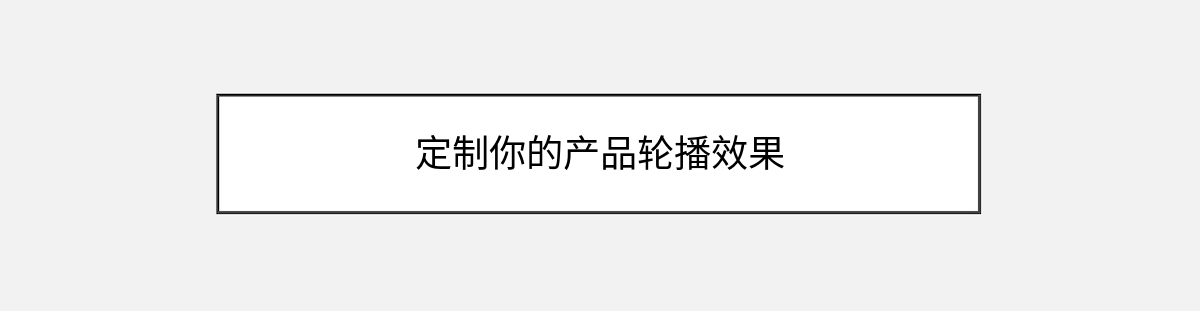
现在基础框架已经完成,我们需要微调轮播的视觉效果和行为模式。在”幻灯片选项”区域,有几个关键参数值得关注:
- 过渡效果:从淡入淡出、水平滑动等6种效果中选择。产品展示通常选择”滑动”或”淡入淡出”,前者更活泼,后者更优雅。
- 动画速度:设置为500-800毫秒比较合适,太慢会让访客不耐烦,太快则可能看不清产品细节。
- 自动播放:勾选此项并设置间隔时间(建议3-5秒),让轮播自动切换。
- 暂停悬停:启用后,当鼠标悬停在轮播上时会暂停自动播放,这个功能对产品展示非常实用。
进阶技巧:如果你想突出特定产品,可以在”幻灯片”列表中拖动调整顺序,把主打产品放在第一和最后位置——研究表明,人们更容易记住序列开始和结束的内容。
让轮播图适应移动设备
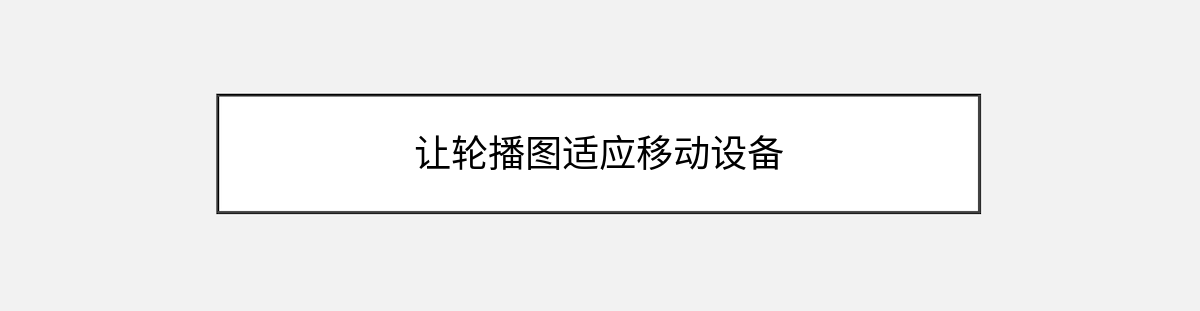
在今天,超过一半的网站流量来自手机和平板,所以移动端适配不容忽视。MetaSlider在这方面做得很好,但我们还是需要检查几个设置:
- 响应式布局:确保”启用响应式布局”选项已勾选
- 触摸滑动:开启后允许移动用户手动滑动轮播
- 图片尺寸:在”尺寸”设置中,建议选择”自适应”,这样轮播图会根据屏幕大小自动调整
常见问题:如果你的轮播图在手机上显示不全或被裁剪,通常是因为图片原始尺寸比例不一致。解决方法是在Photoshop等工具中统一所有产品图片的宽高比后再上传。
将轮播图添加到网站页面
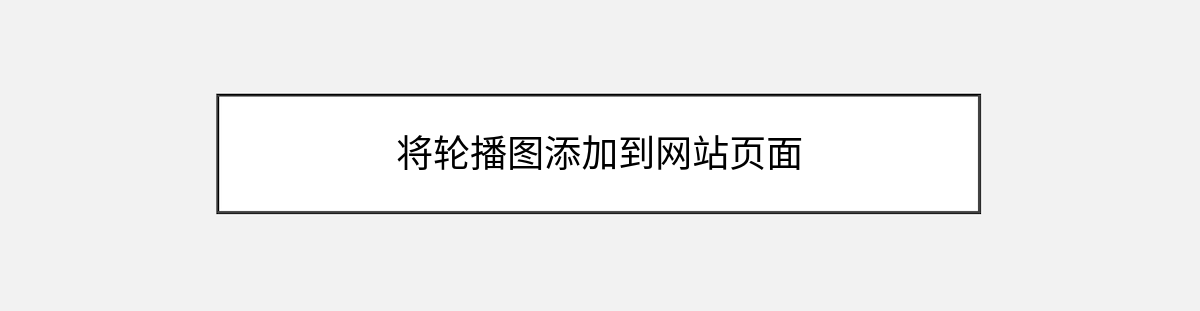
轮播图制作完成后,我们需要把它放到网站前端。MetaSlider提供了几种灵活的嵌入方式:
- 短代码:这是最通用的方法。在轮播编辑页面顶部,你会看到类似
[metaslider id="123"]的短代码,复制它然后粘贴到任何文章或页面的文本编辑器中。 - 小工具:如果你想在侧边栏展示产品轮播,可以进入”外观 > 小工具”,将”MetaSlider”小工具拖到目标区域并选择你创建的轮播。
- 模板代码:对开发者而言,也可以直接在主题模板文件中使用
<?php echo do_shortcode('[metaslider id="123"]'); ?>插入轮播。
注意:如果你使用的是Gutenberg编辑器,MetaSlider还提供了专用区块,只需搜索”MetaSlider”区块并选择你的轮播即可。
高级定制与美化技巧

基本的轮播功能已经实现,但要让你的产品展示真正出彩,可以考虑以下几个进阶技巧:
- 添加导航箭头:在”导航选项”中启用箭头导航,让用户能够手动切换产品。建议选择与网站风格协调的箭头样式。
- 分页指示器:那些小圆点不仅美观,还能直观显示轮播进度。可以在”分页设置”中选择圆形、方形或数字样式。
-
CSS定制:如果你懂一点CSS,可以在”自定义CSS”框中添加代码来调整轮播的外观。例如:
.metaslider .flexslider { border-radius: 8px; box-shadow: 0 4px 12px rgba(0,0,0,0.1); }这段代码会给轮播添加圆角和微妙阴影,提升视觉层次。
- 懒加载:对于图片较多的轮播,启用”懒加载”可以显著提高页面加载速度,系统会优先加载当前可见的幻灯片。
常见问题解决方案

在实际操作中,你可能会遇到一些小问题,以下是几个常见情况的快速解决方案:
-
轮播图不显示:
- 检查是否已正确放置短代码
- 确保没有JavaScript冲突(尝试停用其他插件测试)
- 查看浏览器控制台是否有错误提示
-
图片模糊:
- 上传的图片尺寸是否足够大(至少是显示区域的2倍)
- 检查是否在设置中启用了”高质量Retina支持”
-
自动播放不工作:
- 确认”自动播放”选项已启用
- 检查间隔时间设置是否合理(不能为0)
-
移动端触摸滑动失效:
- 确保”启用触摸滑动”选项已打开
- 测试不同移动设备,可能是特定浏览器兼容性问题
轮播图SEO优化建议
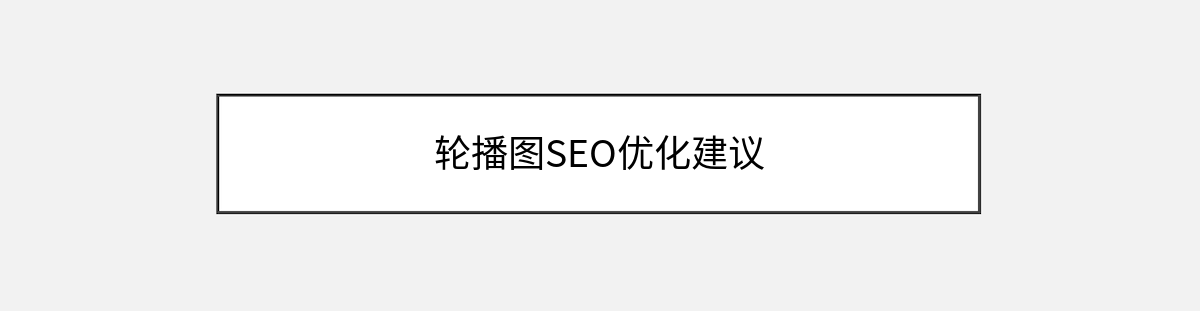
产品轮播图不仅能提升用户体验,还能为SEO加分,前提是正确优化:
- ALT文本:为每张产品图片添加描述性的ALT文本,帮助搜索引擎理解图片内容。
- 结构化数据:如果你的轮播展示的是产品,可以考虑添加Product结构化数据,这可能在搜索结果中获得富媒体展示。
- 性能优化:压缩轮播图片(建议使用TinyPNG等工具),避免因大图片拖慢页面速度——这是Google排名的重要因素。
- 关键词策略:在幻灯片标题和描述中自然融入目标关键词,但不要过度堆砌。
替代方案与扩展可能

虽然MetaSlider是个优秀的选择,但根据你的具体需求,也可以考虑以下替代方案:
- Elementor Pro轮播模块:如果你已经在使用Elementor页面构建器,它的轮播模块提供了更多设计自由度,可以轻松添加文字覆盖层、按钮等元素。
- Smart Slider 3:这款高级插件支持图层和动画,适合需要复杂交互效果的场景。
- Revolution Slider:虽然价格较高,但提供了最丰富的模板库和特效选项,适合追求炫酷效果的用户。
延伸学习:如果你想进一步提升产品展示效果,可以研究如何将轮播图与WooCommerce产品目录集成,或者学习添加视频背景轮播等高级功能。
结语:从基础到精通的轮播图之路
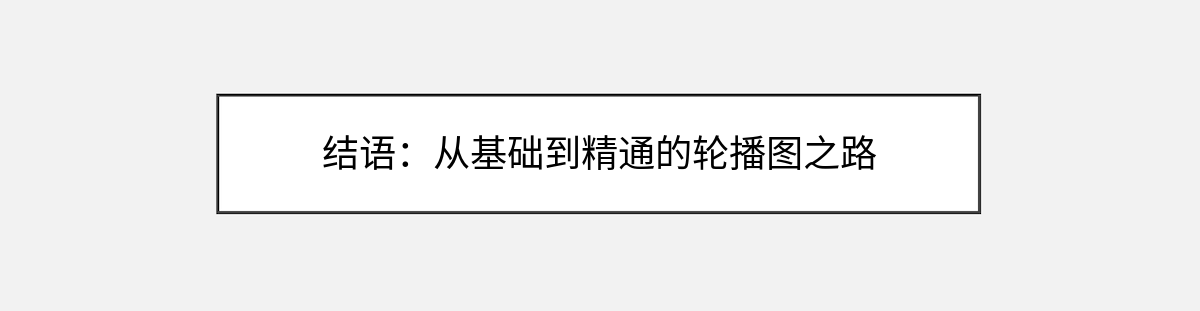
现在,你的WordPress网站已经拥有了一个专业的产品轮播展示功能。回顾一下我们的主要步骤:选择了MetaSlider这款易用插件,上传并组织了产品图片,定制了过渡效果和响应式设置,最后通过短代码将轮播嵌入到目标页面。整个过程不需要任何编码知识,却能达到媲美专业开发的效果。
记住,优秀的轮播图应该:突出核心产品、保持视觉一致性、加载迅速且在各类设备上表现良好。定期更新轮播内容,配合季节促销或新品发布调整展示策略,能让这个小功能持续发挥大作用。
如果你已经掌握了基础实现,不妨尝试添加产品折扣标签、客户评价片段或”立即购买”按钮等进阶元素,让轮播图成为你网站转化率的提升引擎。WordPress的美妙之处在于,总有更多可能等待探索——现在就去打造你的完美产品展示吧!
你可能还喜欢下面这些文章
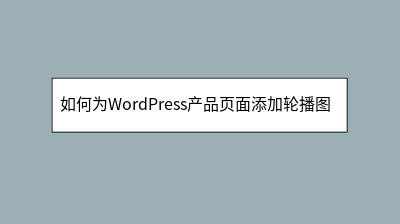 如何为WordPress产品页面添加轮播图功能
如何为WordPress产品页面添加轮播图功能
为WordPress产品页面添加轮播图能显著提升商品展示效果。本文推荐使用轻量级插件MetaSlider,通过简单四步实现专业轮播:安装插件后整理命名规范的图片素材;创建Flex Slider类型轮播并调整播放参数(推荐300-500ms滑动
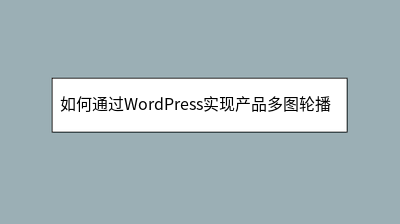 如何通过WordPress实现产品多图轮播展示
如何通过WordPress实现产品多图轮播展示
本文详细介绍了如何在WordPress网站轻松实现专业级产品多图轮播功能。针对电商和作品集展示需求,推荐使用免费插件MetaSlider,通过20分钟简单配置即可打造支持手势滑动、自动播放和缩略图导航的响应式轮播。文章分步骤指导从图片准备(建
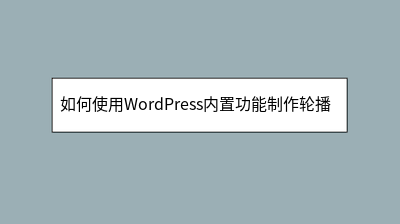 如何使用WordPress内置功能制作轮播广告位
如何使用WordPress内置功能制作轮播广告位
本文详细介绍了如何利用WordPress内置功能创建专业轮播广告位,无需安装额外插件。文章首先分析了使用原生功能的优势——轻量化、低成本且满足基础需求,特别适合中小型网站。操作指南分为四个步骤:1)通过媒体库准备标准化图片素材;2)巧妙利用文
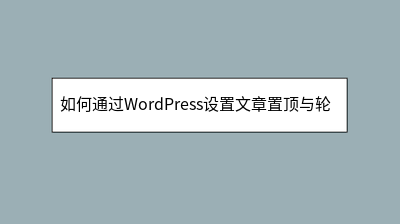 如何通过WordPress设置文章置顶与轮播展示
如何通过WordPress设置文章置顶与轮播展示
本文详细讲解WordPress文章置顶与轮播展示的设置技巧。置顶功能可将重要文章固定在列表顶部,通过后台"快速编辑"勾选复选框即可实现;轮播推荐使用MetaSlider插件,支持文章自动抓取、多动画效果和响应式设计。文章涵盖权限检查、插件配置
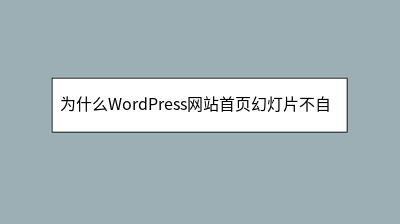 为什么WordPress网站首页幻灯片不自动轮播
为什么WordPress网站首页幻灯片不自动轮播
WordPress网站首页幻灯片不自动轮播是常见问题,可能由多种原因导致。首先需检查幻灯片设置中的"自动播放"选项是否开启。若设置无误,可能是JavaScript冲突、主题兼容性问题或缓存作祟,可通过停用插件、切换主题或清除缓存逐一排查。此外
 WordPress 文章自动配图、缩略图插件 WPAC 介绍与下载
WordPress 文章自动配图、缩略图插件 WPAC 介绍与下载
2、自动生成的图片并非真实在磁盘中的图片,而是动态生成的,如果保存到磁盘会占用大量空间,这个空间没必要浪费,因此修改主题代码,直接将缩略图的地址改为wpac自动生成的缩略图地址是一个非常好的方案。
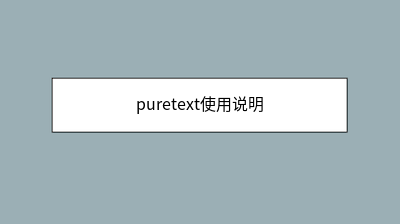 puretext使用说明
puretext使用说明
下图是一个首页布局的例子:多分类展示模块小工具设置设置项如下:设置项可以设置标题,分类ID列表,分类下最新文章的数量。分类展示模块分类展示模块小工具设置项如下:这个设置项目可以设置主分类ID,左侧分类ID,右侧专题ID。
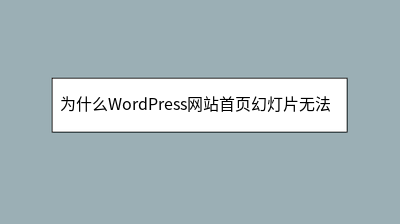 为什么WordPress网站首页幻灯片无法显示
为什么WordPress网站首页幻灯片无法显示
WordPress网站首页幻灯片无法显示是常见问题,可能由插件冲突、主题兼容性、设置错误或服务器环境导致。本文提供系统排查指南:首先检查幻灯片发布状态与位置设置,利用浏览器开发者工具分析加载问题;其次通过停用插件/切换主题排除兼容性问题;深入








